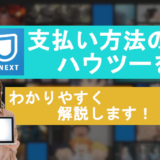U-NEXTでドラマや映画を視聴する方のなかには、もちろんそれ以外のジャンルの動画を観ている方でも、「テレビで見る方法はないの?」と感じた方も少なくはないと思います。
また、U-NEXTでは4Kコンテンツに対応した動画も配信しているので、やはりU-NEXTをテレビで見ることができるのは、大きなアドバンテージになりそうですね!
そこで、この記事ではU-NEXTをテレビで見る方法について、以下3点をご案内していきます!
- U-NEXTをテレビで見る・接続方法
- U-NEXTをテレビで見る場合の注意点
- U-NEXTの4K対応デバイスとコンテンツ
この記事をご覧頂くことで、U-NEXTをテレビで見ることができるようになり、より快適な動画ライフを送って頂けたら幸いです。
U-NEXTをテレビで見る・接続方法

実はU-NEXTのアプリをダウンロードしていると、スマホをリモコンがわりに使って操作することができます。(アプリ対応のテレビ限定ですが)
また、それ以外の方法でも接続に必要な機器を揃えることでU-NEXTをテレビで見ることができます。それでは、U-NEXTをテレビで見るために必要な機器をご案内していきます!
【U-NEXTをテレビを見る方法】Amazon fire tv stick

引用元 https://www.amazon.co.jp/
「Amazon Fire TV Stick」とは?
「Fire TV Stick」というデバイスは、Amazonにて販売されている、主に動画配信サービスをテレビで視聴するための接続機器です。
以下、Amazon Fire TV Stickでご覧いただける作品や動画配信サービスの一部となります。
※動画配信サービスのご利用については、別途料金が発生しますのでご注意ください。 引用元 https://www.amazon.co.jp/
引用元 https://www.amazon.co.jp/
このシリーズは、「fire tv stick」と、4K対応となっている「fire tv stick 4k」の2種類がございます。
以下、「fire tv stick」「fire tv stick 4k」の内容を表にしてまとめました。
「fire tv stick」と「fire tv stick 4k」比較
※スマホでご覧頂いている方は、
下の表をスクロールしていただくと
全てご覧頂くことができます。
デバイスの種類 fire tv stick fire tv stick 4k 価格(税込み) 4,980円 6,980円 解消度 最大1080p 4K Ultra HD
HDR
HDR10
Dolby Vision
HLG
HDR10+ストレージ 8GB 8GB プロセッサ クアッドコア 最大1.3 GHz クアッドコア 1.7GHz オーディオ Dolby Audio Dolby Atmos Wi-Fi デュアルバンド、
デュアルアンテナWi-Fi
(MIMO)
802.11a/b/g/n/ac対応。デュアルバンド、
デュアルアンテナWi-Fi
(MIMO)
802.11a/b/g/n/ac対応。bluetooth Bluetooth 4.1 + LE Bluetooth 4.2/5.0 BLE ※ミラーリング あり あり
※ミラーリングとは、スマホやタブレットで視聴している動画を、テレビでも観ることが
できる機能の事です。
話しかけるだけで操作ができる!
 引用元 https://www.amazon.co.jp/
引用元 https://www.amazon.co.jp/
Amazon fire tv stickには、Alexa対応音声認識機能が備わっているリモコンがあり、話しかけるだけで、観たい動画を再生させたり、早送りや早戻し、そして一時停止などの操作を
行うことができます。
ただし、音声認識にて操作できる機能は一部の動画配信サービスになるのでご注意ください。また、echoシリーズの端末とペアリングさせることでハンズフリーでの操作もできます。
イメージ的には、Google Homeみたいな感じでしょうかね。
Amazon fire tv stickの接続方法
 引用元 https://www.amazon.co.jp/
引用元 https://www.amazon.co.jp/
図にもあるように、Amazon fire tv stickの接続するには、
- ネット環(WifiまたはLANケーブル)
- HDMI端子のあるテレビ
- 電源アダプタ(ネットをLAN接続する際に必要)
が必要となります。
接続方法は簡単で、以下のようになります。テレビの背面にあるHDMI端子に本体を差し込む。インターネット接続(wifi、LAN)をすれば、設定は完了です。
【U-NEXTをテレビを見る方法】Apple TV HD

引用元 https://www.amazon.co.jp/
Apple TV HDとは?
こちらはApple社の製品でAmazon fire tvと似たような機能が備わっています。コチラの機器でもネット環境(wifi)は必須で、
大きな違いというと、iTunesやApp store内のアプリを使うことができるという点でしょうか。また、アプリをダウンロードすることで、iPhoneやiPadでも操作することが可能になりました。
Apple TV HDの機能について
ここでは、Apple TV HDの機能について表にまとめました。また、4K対応モデルのApple TV 4Kも載せています。
※スマホでご覧頂いている方は、下の表をスクロールしていただくと全てご覧頂くことができます。
デバイスの種類 Apple TV Apple TV 4K 価格(税込み) 16,746円 32GB:21,780円
64GB:23,980円容量 32GB 32GB、64GB 解消度 1080p 2160p Dolby Vision
HDR10オーディオ
フォーマットDolby Atmos 360度シネマ
サウンド(最大)64ビットアーキテクチャ搭載A10X Fusionチップ
Apple TV HDの接続方法
Apple TV HDの接続に必要な機器は以下になります。
- HDMIケーブル
- HDMIケーブルの接続が
- 可能なテレビ
- インターネット環境(wifi)
また、接続の手順は以下のようになります。
- wifiを接続し、インターネットが出来る状態にする
- HDMIケーブルをテレビに差し込む
【U-NEXTをテレビを見る方法】Chrome cast、Chromecast Ultra
 引用元 https://store.google.com/
引用元 https://store.google.com/
あのグーグルからも、テレビで動画配信サービスを楽しむことができるデバイスが販売されています。また、4K対応のChromecast Ultraもあります。
以下、スペックを表にしてまとめました。
Chromecast、Chromecast Ultraのスペック
※スマホでご覧頂いている方は、
下の表をスクロールしていただくと
全てご覧頂くことができます。
| Chromecast | Chromecast Ultra | |
| サイズ |
|
|
| 解像度 | フルHD1080p | 4K Ultra HD および HDR までのすべての 解像度に対応 |
| 無線 | Wi-Fi 802.11ac | 802.11ac(2.4 GHz / 5 Ghz) 1×2 MISO Wi-Fi |
| 電源 | 5 V、1 A の標準電源に対応 | HDMI で直接テレビに接続可能 電源およびデータ用マイクロ USB |
| ポートとコネクタ | HDMI 端子 Micro-USB |
HDMI 端子 Micro-USB イーサネット |
| サポート可能な オペレーティングシステム |
Android iOS mac Windows |
Android iOS mac Windows |
| 値段(税込み) | 5,072円(グーグル内での値段) | オープン価格 |
Chromecastができること
Chromecastでは、
- AndroidやiOS端末をリモコンのように操作することができる
- ノートPCの画面をテレビに映すことができる
といった機能が備わっています。
また、Google Home組み合わせることで、音声での操作をすることも可能となります。
Chromecast Ultraができること
Chromecastの機能に加えて、
4K対応のアプリとテレビに応じて、
4K動画の視聴ができます。
Chromecast、Chromecast Ultraの接続方法
①wifi接続
・iPhoneやAndroidのモバイル端末
・タブレット
・パソコン
といったテレビで観るための必要機器とChromecastを同じwifiネットワークに接続する。
②Chromecastに対応したアプリを起動
ここでは、Chromecastのアプリ内にあU-NEXTのアプリを起動させます。
③接続確認
キャストアイコンという、下の画像のようなアイコンをタップ(クリック)してキャスト(接続)先となるデバイス(テレビ)をタップします。

④完了
デバイスに接続したことが完了すると、キャストアイコンが青色に変わります。これで、接続は完了しましたので、U-NEXTの動画をテレビにて視聴することができます。
【U-NEXTをテレビを見る方法】スマートテレビ
 引用元 https://www.amazon.co.jp/
引用元 https://www.amazon.co.jp/
スマートテレビとは、テレビ画面にてインターネットを閲覧することができるテレビのことです。
また、U-NEXTのアプリを使うことができるタイプなら他に接続機器が要らず、置き場に困ることなく、面倒な?!設定も要らないので経済的に余裕のある方はスマートテレビを購入されるのもひとつかなと思います!
以下、取り扱いのある機種とメーカーの一覧となります。
※スマホでご覧頂いている方は画面をスクロールさせることができます。
| メーカー | スマートテレビの機種名 |
| LG | NetCast Entertainment Access |
| Panasonic | Viera Cast |
| ソニー | BRAVIA |
| サムスン | Samsung Smart TV |
| シャープ | Sharp Aquos Net |
| 東芝 | Toshiba Places |
※接続については、各製品の説明書をご覧頂ければと思います。
【U-NEXTをテレビを見る方法】ブルーレイレコーダー
 引用元 https://www.amazon.co.jp/
引用元 https://www.amazon.co.jp/
意外なことに、ブルーレイレコーダーでもU-NEXTを視聴することができます。
専用のリモコンで操作することができるため、ごちゃごちゃせずに済むのがメリットです。値段も数千円から2万円前後ほどのものが一般的です。
また、
- ソニー
- パナソニック
- LG
といったメーカーにて動画再生も可能なプレイヤーが販売されています。
※接続については、各製品の説明書をご覧頂ければと思います。
【U-NEXTをテレビを見る方法】ゲーム機
 引用元 https://www.amazon.co.jp/
引用元 https://www.amazon.co.jp/
いまやテレビゲームもインターネットに接続することができるので、U-NEXTをはじめとする動画配信サービスを視聴することができます。
また、プレステのような据え置き機の場合だと、有線での接続ができることが多いので、wifi接続は不要でLANケーブルがあれば接続できることも多いです。
しかし、残念ながら携帯ゲーム機では、wifi接続ができるものの、U-NEXTの視聴はできないようです。(PS VITAでは、以前対応できていた模様)
※接続については、各製品の説明書をご覧頂ければと思います。
【U-NEXTをテレビを見る方法】U-NEXT TV
 引用元 https://video.unext.jp/feature/u-nexttv/
引用元 https://video.unext.jp/feature/u-nexttv/
U-NEXTから、専用デバイスとしてU-NEXT TVがリリースされました。
これがあれば、
- Amazon Fire TV Stick
- Apple TV HD
- Chromecast
といった機器のように、スマートテレビがなくともテレビにデバイスを接続することで、テレビでU-NEXTの動画を楽しむことができます。スペックは、以下のようになっています。
※スマホでご覧頂いている方は、下の表をスクロールしていただくと全てご覧頂くことができます。
U-NEXT TVのスペック |
|
| 値段 | 10,780円(税込み) |
| メモリ | 2GB RAM/8GB ROM |
| リモートコントロール | Bluetooth |
| 音声認識機能 | 有り |
| オーディオ | Dolby Digital Plus/Atmos |
| AV端子 | HDMI out |
| 電源入力 | DC 12V 1A |
| アプリケーション | U-NEXTサービス HDMI-CEC対応 Player For Youtube Android など |
また、別途料金は必要になりますが、カラオケサービスや、SMART USENといったサービスも楽しむことができます!
そんなU-NEXT TVでは、Youtubeの視聴はできるのですが、他の動画配信サービスの鑑賞はできないようなのでご注意ください。
U-NEXTをテレビで見る場合の注意点
さて、これまではU-NEXTをテレビで見る方法として、主にデバイスのご紹介をしてきましたが、ここからは、U-NEXTをテレビで見る場合の注意点についてまとめていきます。
①wifi接続機器について
一部LANケーブルで接続できる機器もありますが、殆どがwifi接続を要するものなので、ご自宅にwifi機器がない場合は、ご用意頂く必要があります。
②スマートテレビ以外のテレビで見る場合の注意点

スマートテレビ以外のテレビでU-NEXTを視聴したい場合には、上でご案内したデバイスを
利用するのですが、そのためにはテレビの裏側にHDMI端子の差込口があるかを確認する必要があります。
加えて、HDMIケーブルも機器に付属していない場合は別途購入する必要がありますが、HDMIケーブルは、数百円から1000円前後で購入することができます。
ひとつのサービスで
漫画もアニメも
コチラ
U-NEXTの4K対応デバイスとコンテンツ
 引用元 https://video.unext.jp/
引用元 https://video.unext.jp/
U-NEXTには4K対応のコンテンツがあり、以下のデバイスが対応しています。
- Chromecast Ultra
- ソニーブラビア Android TV
- Amazon FireTV
- シャープ アクオス AndroidTV
- 船井電機 FUNAIテレビ
数多くある動画配信サービスの中で4K対応のサービスが、U-NEXT以外では以下になります。
- dTV
- Amazon Prime video
- NETFIX
といったように、まだまだ4Kに対応しているサービスは少ないので、U-NEXTは高画質で観れる希少価値の高いサービスと言えるでしょう!
因みに、U-NEXTで対応の作品はU-NEXTホームページの4Kデバイス及び作品にて確認することができます。
ちなみに、U-NEXTに取り扱いのある4Kとはどんな画質なのか、そしてU-NEXTを含むVODサービスでは、それぞれどんな画質で視聴できるのかを表にしてまとめました。
| 画質 | 対応のVODサービス |
| 4K (フルHDの4倍に相当) |
U-NEXT Amazonプライムビデオ dTV NETFLIX(プレミアム) |
| フルHD(1080p) (ブルーレイの画質に相当) |
U-NEXT hulu(最高) ビデオマーケット DAZN |
| HD(720p) (DVD<HD<Blueray) テレビで観るときにおすすめ |
dTV NETFLIX(スタンダード) Paravi(最高画質) auビデオパス ビデオーマーケット DAZN |
| SD(480p) (DVDの画質に相当) スマホやタブレット向け |
FOD PREMIUM(軽量版) hulu(低) dTV(標準画質) NETFLIX(ベーシック) Paravi(さくさく) auビデオパス ビデオーマーケット |
何をベースに利用するかにもよりますが、個人的には動画以外にも電子書籍や映画の割引など一つのサービスで利用できる点や、特に新作の配信本数を鑑みると、U-NEXTがダントツではないかと思います。
ひとつのサービスで
漫画もアニメも
楽しめるU-NEXTはコチラ
まとめ
この記事では、U-NEXTをテレビで見る方法についてご案内してきました。以下、これまでご案内してきた内容をざっくりとまとめていきます。
U-NEXTをテレビで見る場合に必要な機器
- Amazon Fire Stick
- Amazon Fire Stick 4K
- Apple TV HD
- Apple TV 4K
- Chromecast
- Chromecast Ultra
- スマートテレビ
- ブルーレイレコーダー
- ゲーム機
- U-NEXT TV
U-NEXTをテレビで見る場合の注意点
- wifi接続機器について
- スマートテレビ以外のテレビで見る場合の注意点
U-NEXTの4K対応デバイスとコンテンツ
4K対応のデバイスや対応中動画配信サービスはまだ多くは無く、
U-NEXTは対応可能で希少価値が高いと言える。
さいごに
U-NEXTをテレビで見るための方法や機器についてご案内してきましたが、インターネットの発達で、ますますテレビを観るよりは、動画配信サービスでコンテンツを楽しむ場合が増えてきているように感じます。
もしかすると、動画配信サービスのコンテンツ内にテレビチャンネルができるようなことも、現実的にありそうな気がします。
まあでもタブレットやパソコンで観るよりは、テレビのような大画面で、そしてより高画質・高音質で楽しめれば、まるで映画館にいるような臨場感を味わえそうですね!